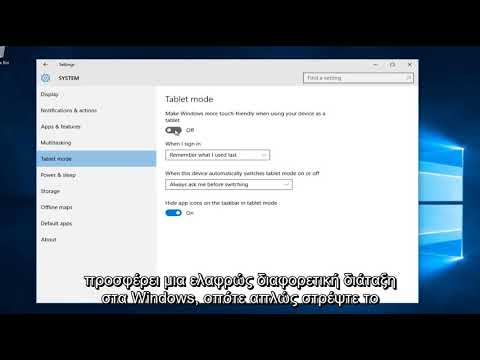
Περιεχόμενο

Μπορεί να χρειαστεί λίγος χρόνος για να συνηθίσετε την επιφάνεια αφής με κύλιση σε ένα σημειωματάριο, γεγονός που προκαλεί ορισμένους χρήστες να απενεργοποιήσουν αυτήν την επιλογή. Εάν η κύλιση έχει απενεργοποιηθεί σκόπιμα ή δεν έχει ενεργοποιηθεί ποτέ πριν, μπορεί εύκολα να ενεργοποιηθεί στο μενού "Ιδιότητες ποντικιού".
Βήμα 1
Κάντε κλικ στο "Έναρξη" (ή στο λογότυπο των Windows σε Vista και Windows 7) και επιλέξτε "Πίνακας Ελέγχου". Επιλέξτε "Κλασική προβολή" στα Vista εάν δεν εμφανίζεται ήδη. Κάντε διπλό κλικ στο "Mouse". Μπορείτε επίσης να αποκτήσετε πρόσβαση στις "Ιδιότητες ποντικιού" στα Vista και στα Windows 7 κάνοντας κλικ στο λογότυπο των Windows και πληκτρολογώντας "Ποντίκι" στο πλαίσιο αναζήτησης. Πατήστε "Enter" και μετά κάντε κλικ στο "Ποντίκι" όταν ολοκληρωθεί η αναζήτηση.
Βήμα 2
Επιλέξτε την καρτέλα "Υλικό". Επιλέξτε την επιφάνεια αφής και κάντε κλικ στο "Ιδιότητες" και, στη συνέχεια, κάντε κλικ στην επιλογή "Αλλαγή ρυθμίσεων" εάν δεν είναι διαθέσιμες. Στα Windows 7, κάντε κλικ στην καρτέλα "Ρυθμίσεις συσκευής" και επιλέξτε την επιφάνεια αφής. Κάντε κλικ στο "Ρυθμίσεις".
Βήμα 3
Κάντε κλικ στο "Εικονική κύλιση" στο παράθυρο ιδιοτήτων του touchpad. Κάντε κλικ στα πλαίσια για να επιλέξετε "Ενεργοποίηση κύλισης" και στη συνέχεια κάντε κλικ στο "OK". Η κύλιση είναι πλέον ενεργοποιημένη στο touchpad σας.